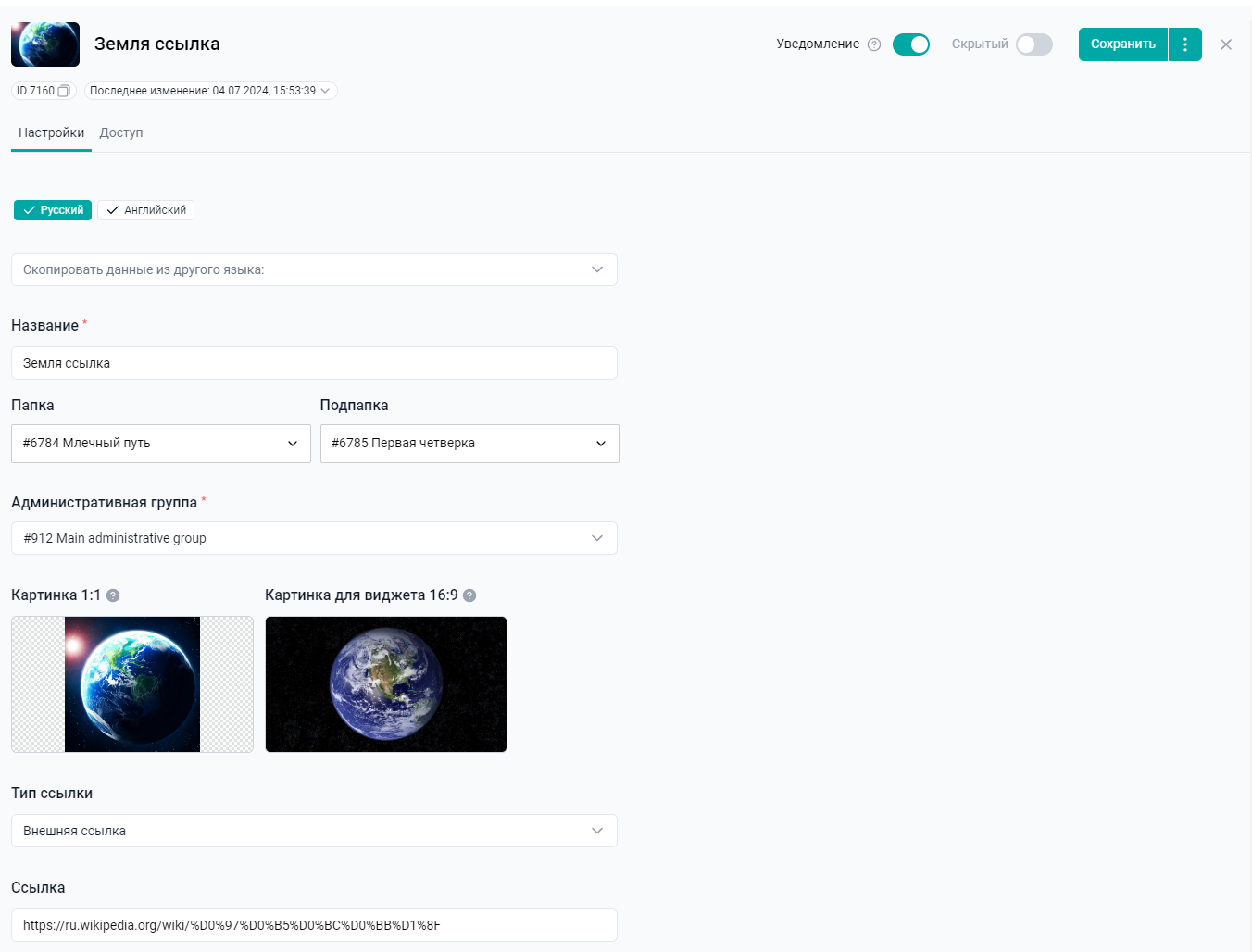
1. Заполните в текстовом поле Название.
2. Добавьте обложку материала.
Картинка 1:1 - Картинка для каталога материалов. Если вы не добавите дополнительно формат 16:9, то 1:1 будет использоваться в виджетах раздела «Главная».
Картинка для виджета 16:9. (появляется с версии 11.8) Подробнее о виджетах в статье: Создание виджетов.
- При отображении картинок учитывается следующая логика на Web + Android + iOS:
Если установлены и 1:1 и 16:9:
На вкладке по пути Профиль→ Избранное отображается картинка 16:9.
На карточке самого материала в Базе знаний отображается картинка 1:1.
В виджетах "Фокус месяца" и "Избранное" на Главной странице отображается картинка 16:9.
Если установлена только 1:1:
На вкладке по пути Профиль→ Избранное отображается картинка 1:1.
На карточке самого материала в Базе знаний отображается картинка 1:1.
В виджетах "Фокус месяца" и "Избранное" на Главной странице отображается картинка 1:1.
Если установлена только 16:9:
На вкладке по пути Профиль→ Избранное отображается картинка 16:9.
На карточке самого материала в Базе знаний не отображается картинка (Web - нет картинки, а на мобильных платформах - стандартная заглушка).
В виджетах "Фокус месяца" и "Избранное" на Главной странице отображается картинка 16:9.
Если не установлена ни одна из картинок:
на вкладке по пути Профиль→ Избранное отображается стандартная заглушка 16:9.
На карточке самого материала в Базе знаний не отображается картинка (Web - нет картинки, а на мобильных платформах - стандартная заглушка).
В виджетах "Фокус месяца" и "Избранное" на Главной странице отображается стандартная заглушка 16:9.
3. Выберите каталог Папка и подкаталог Подпапка.
Примечание. При выборе папки, в которой нет подпапок, вместо выпадающего списка Подпапка отображается кнопка +добавить подпапку. По клику на нее открывается боковое модальное окно создания подпапки.
Обратите внимание, при изменении папки или подпапки у материала, ссылки на материал, созданные до перемещения, перестанут работать. Вам будет необходимо сгенерировать их заново.
Выберите Тип ссылки:
"Внешняя ссылка" - ссылка на внешний источник,
"Материал" - ссылка на материал, содержащийся в платформе,
"Папка или Html-каталог" - ссылка на каталог или интерактивный каталог,
"Опрос" - ссылка на опрос,
"Тест" - ссылка на тест,
"Курс" - ссылка на другой курс,
"Видео" - ссылка на видеоролик,
"Задание" - ссылка на задание,
"Главная страница раздела" - ссылка на раздел приложения,
"Мероприятие" - ссылка на мероприятие, созданное в платформе,
"Проф. тест" - ссылка на тест по компетенциям,
"Награда" - ссылка на награду,
"Сообщение" - ссылка на сообщение из новостного канала.
Примечание. Если в компании выключены некоторые модули из бокового меню, то ссылки на материалы данных модулей создать нельзя.
В зависимости от выбранного типа ссылки, ниже появляется поле выбора материала, раздела приложения либо адреса внешней ссылки.
При выборе типа "Внешняя ссылка", ниже поля ввода ссылки, отображается чек бокс Передавать интеграционный токен.
Примечание. Галочка Передавать интеграционный токен устанавливается в случае если осуществляется переход на внутренний ресурс, где необходимо автоматически авторизовать пользователя. Для корректной работы, необходима обработка токена сервисом, на который происходит ссылка.
Тип ссылки и выбранный материал одинаковы на всех локализациях. При изменении на одной локализации - меняются везде. Адрес внешней ссылки может отличаться на разных локализациях.
При смене типа ссылки на другую, чек бокс перестает отображаться и автоматически снимается.
По клику на поле Введите название материала, раскрывается список всех материалов выбранного раздела. В верхней части выпадающего списка расположена строка поиска. При вводе нескольких символов, происходит поиск материала. По нажатию на материал он отобразится в поле.
Обязательными для заполнения являются поля: Название, Тип ссылки, Введите название материала / Ссылка, Папка и Подпапка.
Статус показывает доступность материала в платформе - виден он пользователю или нет. Имеет два значения "Скрытый" или "Активный".
Примечание. Тумблер Статус активируется после заполнения всех настроек материала. Если в компании включено несколько языков, то необходимо заполнить все локализации. Переключение доступных языков контента расположено в верхней части формы.
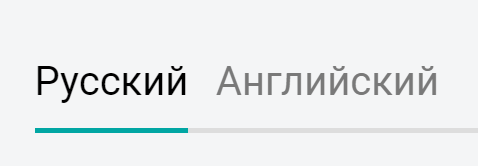
После заполнения настроек нажмите Сохранить изменения.
Настройки доступа позволяют сделать доступным материал группе пользователей через групповые настройки, либо назначить доступ индивидуально.
Если вам не хватило информации, то дайте, пожалуйста, обратную связь по ссылке: Предложения по улучшению статей.
